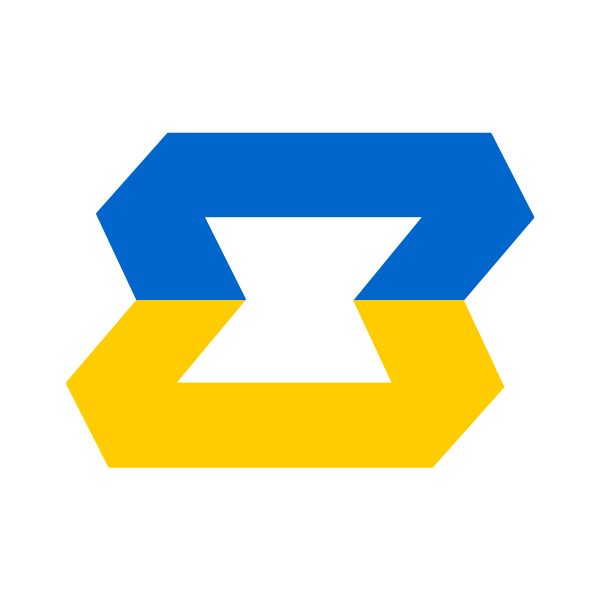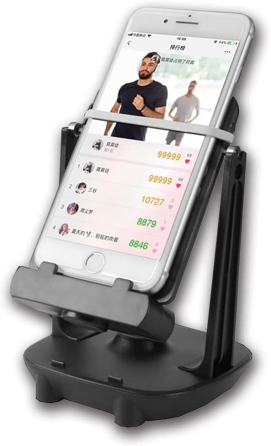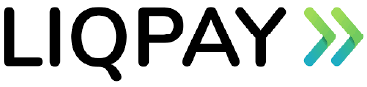Джойстик ігровий бездротовий з підсвічуванням Havit Transparent HV-G180BT
1 585 грн
Джойстик ігровий бездротовий з підсвічуванням Havit Transparent HV-G180BT
№451075
Создано: 29 июля
Создано: 29 июля
Адрес:
"", Житомир, Житомирская область
Производитель:
Havit
Тип:
Джойстик
Джойстик игровой беспроводной Havit Transparent HV-G180BT Имеет беспроводное подключение, позволяющее подключаться как к мобильным устройствам и игровой консоли, так и к компьютерным играм. Еще одной особенностью является RGB подсветка и 3 световых режима, что создаст эксклюзивную атмосферу во время игры. Благодаря 2-м вибрационным двигателям и 8-м направлениям движения геймпад позволит вам погрузиться в мир киберпространства. Он совместим с Android, iOS 13.0+, PS3, Windows 7/8/10, PC Steam и поддерживает устройства размером 4-6" с разной диагональю. Следует заметить, что современные смартфоны стали более тонкими поэтому ориентироваться нужно на его размер, а не на диагональ. Для включения геймпада достаточно нажать и удерживать кнопку Home в течение 3-5 секунд. Об успешности активации устройство сообщит, включив подсветку. Геймпад переходит в спящий режим через 5 минут бездействия. Нажмите кнопку «Home», чтобы перейти в режим, в который вы подключились в последний раз. Чтобы отключить геймпад, нажмите и удерживайте кнопку Home в течение 3-5 секунд. Индикатор и подсветка отключены. Устройство имеет понятный интерфейс подсветки, предусматривающий 3 режима освещения. Нажмите один раз, чтобы включить освещение RGB с плавным переходом. Нажмите второй раз, чтобы отключить плавный переход и оставить выбранный цвет. Нажмите третий раз, чтобы выключить RGB освещение. Параметр отличающий этот контроллер от всех остальных – это возможность настроить так называемые Hot Keys (горячие клавиши) под свои потребности и предпочтения, под разные игровые параметры и изменять их в зависимости от особенностей игр. Редактирование конфигурации клавиш Существует 4 вида модов, которые программируются непосредственно Вами и легко переключаются между собой, используя стрелки расположенные под левой рукой и кнопку «Home». Также есть официальные настройки для определенных игр. Если нет настроек, то Вы можете сделать это самостоятельно перед игрой. Загрузите и установите на устройство программу «ShootingPlus». Подключитесь к вашему геймпаду с помощью Bluetooth и откройте приложение. Войдите в игру и нажмите кнопку «START» на контроллере, чтобы открыть меню соответствий клавиш. Изменяйте значения виртуальных кнопок в соответствии с вашими привычками и требованиями. Нажмите кнопку «Save» и «Close». Теперь вы можете наслаждаться игрой. Чтобы сбросить конфигурацию клавиш по умолчанию: Откройте приложение - Нажмите "Settings" - "Advanced settings" - "Reset advice". Комбинации для выбора моды (их можно изменять во время игры): - Стрелка вниз +HOME – 1 мод - Стрелка влево +HOME – 2 мод - Стрелка верх +HOME – 3 мод - Стрелка вправо +HOME – 4 мод Примечания: 1. После сброса конфигурации клавиш следует отключить геймпад, а затем снова подключить его. 2. В игре нажмите кнопку «SELECT», чтобы просмотреть конфигурацию клавиш. Нажмите кнопку «START», чтобы начать редактирование конфигурации клавиш. 3. Отредактированная конфигурация клавиш для определенного мода сохраняется под текущим номером клавиши. Например, если вы редактируете номер 1, он сохранится под номером 1. Для подключения к разным устройствам на геймпаде необходимо выполнить определенные композиции. Есть 4 индикатора, которые подсказывают, какой режим активирован при подключении к устройству. Комбинации для подключения к консоли, смартфону или компьютеру: 1. Android V3 Mode (Key Mapping Mode): Нажмите A+HOME (индикатор «LED 1» подскажет, что геймпад готов к соединению через Bluetooth) и подключитесь к Bluetooth с устройством под названием «G180BT» и нажмите «Подключиться». После успешного подключения индикатор LED 1 останется неизменным. 2. Android Game Controller Mode: Нажмите X+HOME (мигающий LED 3 индикатор подскажет, что контроллер готов к соединению через Bluetooth) и подключитесь к Bluetooth с устройством под названием «G180BT» и нажмите «Подключиться». После успешного подключения индикатор «LED 3» останется неизменным. 3. Xbox Wireless Controller Mode (для Android и iOS 13.0 или новее): Нажмите R1+HOME (мигающий LED 1,2,3 индикаторы подскажут, что контроллер готов к соединению через Bluetooth) и подключитесь к Bluetooth с устройством под названием «Xbox Wireless Controller» и нажмите «Подключиться». После успешного соединения индикаторы LED 1,2, 3 останутся неизменными. 4. MFI Controller Mode для iOS 13.0+: Нажмите B+HOME (мигающий LED 4 индикатор подскажет, что контроллер готов к соединению через Bluetooth) и подключитесь к Bluetooth с устройством под названием «DUALSHORCK4 Wireless» и нажмите «Подключиться». После успешного подключения индикатор «LED 4» останется неизменным. 5. iOS V3 Mode (Key Mapping Mode): Нажмите Y+HOME (мигающий LED 2 индикатор подскажет, что контроллер готов к соединению через Bluetooth) и подключитесь к Bluetooth с устройством под названием «G180BT» и нажмите «Подключиться». После успешного подключения индикатор «LED 1» останется неизменным. Примечание: Для версий iOS 11.0-13.4 поддерживается использование обоих сток, а для версий iOS выше 13.4 одновремен
№451075
Создано: 29 июля
Создано: 29 июля
1 585 грн
Джойстик ігровий бездротовий з підсвічуванням Havit Transparent HV-G180BT купить в Житомир по цене 1 585 грн. Номер предложения 451075 на сайте DOMARKET. Джойстик игровой беспроводной Havit Transparent HV-G180BT Имеет беспроводное подключение, позволяющее подключаться как к мобильным устройствам и...
Domarket.ua - ваш надежный маркетплейс для онлайн-шопинга. Большой выбор товаров, лучшие цены и проверенные поставщики. Откройте для себя мир качественных покупок на domarket.ua!